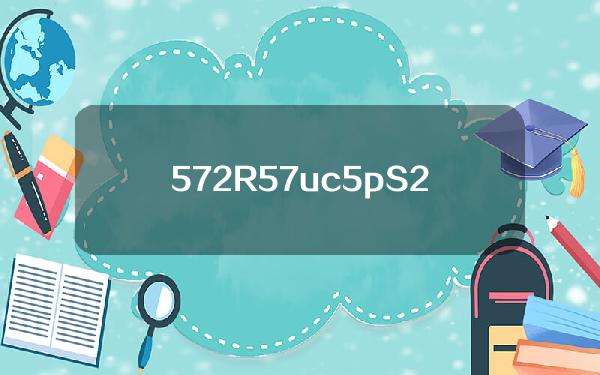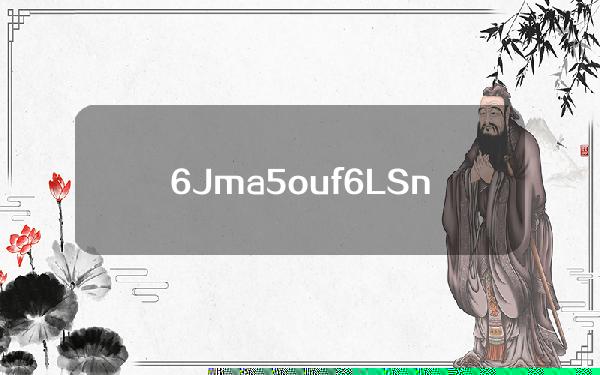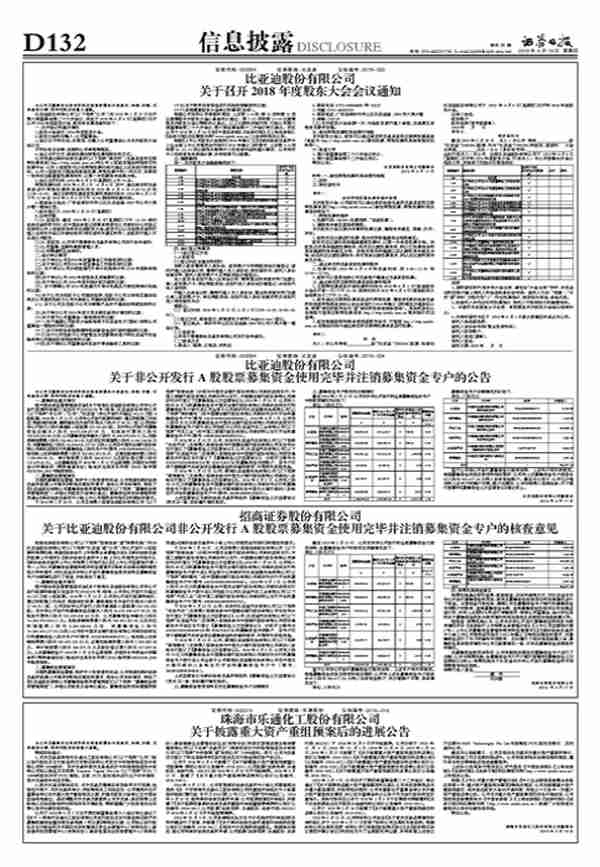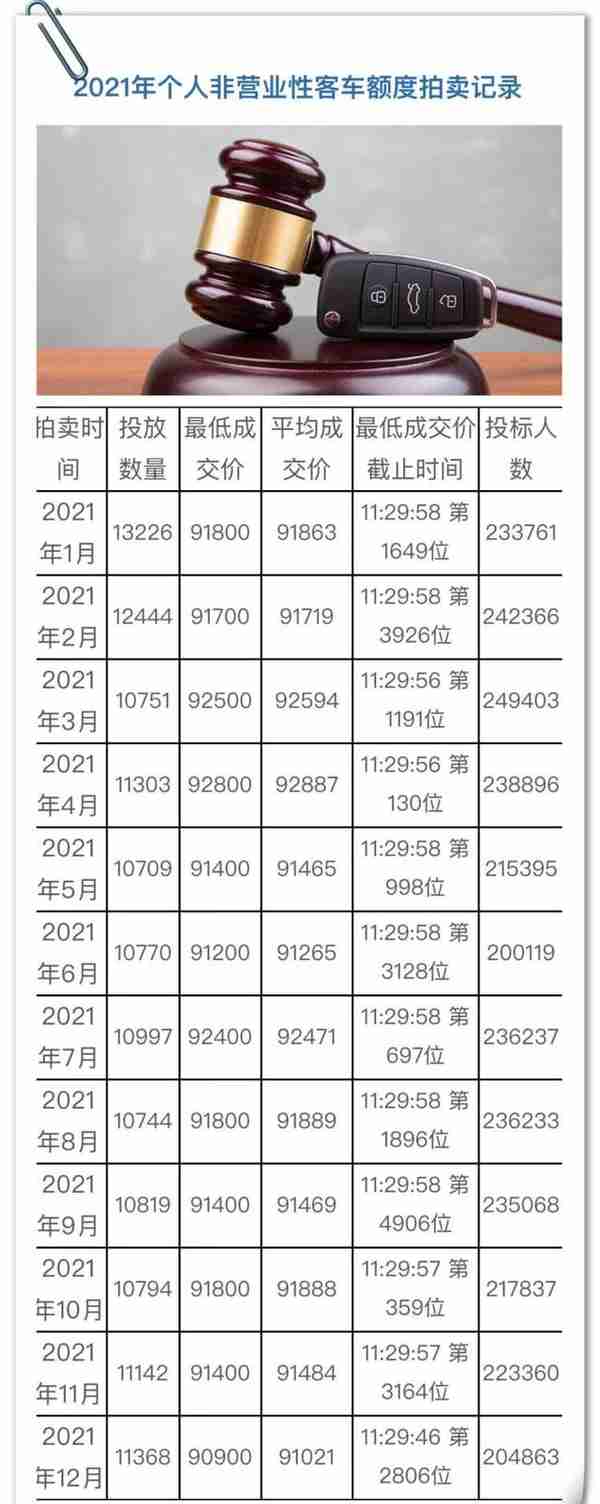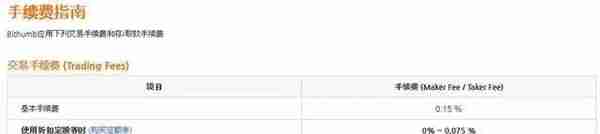如何编辑股票交易程序(如何制作股票交易记录)
在量化投资的过程中,我们经常会遇到定期执行某个任务的需求。
例如在每天股市收盘后,需要定期收集今天的个股数据。
例如币圈中BTC在场外交易的最新价格,我希望每隔1小时能监测并记录一次。
再例如我希望程序每隔5分钟能监测下某个资产的价格,若达到了我的止盈条件就自动卖出。
以上都是定期执行任务的需求场景,如果是每次都手动去运行程序,不仅繁琐,而且会经常忘记。
本篇文章演示在交易时间,每隔1小时自动获取万科这个股票的最新价格,并保存到指定文件中。希望通过这个案例,让大家学会如何在windows下自动定期运行任务。
使用python获取股票数据
首先我们需要想办法获取当前时刻股票的价格,这个在我们的课程中有提过。
现在简单的分享其中部分代码,具体见下方截图:

抓取万科股票当前时间价格的代码截图
可以看到,只需要6行代码就可以实现这个功能。我们将上面的代码保存在“获取股票当前时刻数据.py”文件中。运行一下脚本,会发现在python脚本的文件夹中会出现一个“sz000002.txt”文件。输出结果为下面的截图。

“sz000002.txt” 文件内容截图
另外值得一提的是,这部分代码都是可以分享给大家的。
现在我们已经有办法获取最新的价格了,那么接下来要做的就是在每天股票交易时间里,每隔一小时自动运行一次该函数。
自己每天定期手工运行程序肯定比较麻烦,接下来会介绍如何让程序每天定时自动运行。
使用任务计划程序完成自动化
在Windows 10 系统中都有一个自带的应用程序叫做“任务计划程序” (Task Scheduler)。通过这个程序就可以实现每日定时运行特定程序的功能。

任务计划程序截图
1 如何打开任务计划程序
首先我们来看看如何打开任务计划程序。
敲击键盘的windows键,然后输入“任务计划程序”。可以看到出现了下面第二张截图的样子。

键盘上面的windows键
输入“任务计划程序”之后的屏幕截图
这个时候我们再敲击回车键就可以打开这个程序。

2 准备bat脚本
由于任务计划程序是没有办法直接运行python脚本。所以我们还需要准备一个bat脚本来运行python脚本。
不要被脚本这种名字给吓到。其实这个文件很简单。只需要一行代码就可以实现我们想要的功能。
首先我们在桌面空白位置右键新建一个文本文档。完成之后会发现文件夹中多出来一个“新建文本文档.txt”。

在文件夹中新建脚本文件的截图
将文本文件命名为“获取股票当前时刻数据.bat”。“.bat”之前的文字都可以根据要实现的功能来命名。
命名完成之后会跳出询问是否更改文件扩展名的警告。点击“是”就可以完成重命名。

修改文件名称时会遇到的警告
然后用记事本打开“获取股票当前时刻数据.bat”文件,并在里面输入下面这行代码:

自动运行python脚本的代码截图
这行代码的格式是python(空格),后面加上要运行的python脚本的地址。即"python 文件地址\文件名"。
在截图的这个示例中文件地址为"C:\Users\xbx\Desktop\获取分钟k线数据"。文件名为"获取股票当前时刻数据.py"。要注意里面的分隔符号都是“\” 而不是 “/”。
3 设置任务计划程序
准备好了bat文件就可以开始设置第一步中打开的任务计划程序,来部署我们的bat文件。

新建任务
然后输入每日自动运行任务的名称。如果该任务比较复杂,也可以在描述中输入该任务的具体介绍。完成之后点击下一步。

设置任务名称
这里是设置该任务的运行频率。因为我们是每日都要更新当日的股票数据,所以这里设置为每天。然后点击下一步。

设置任务运行频率
这里是设置第一次运行程序的时间及其任务之间的时间间隔,这里将其设置为上午10点30运行,并且每隔一天运行一次。完成之后点击下一步。

设置任务开始时间
这里是选择操作类型,我们这里选择默认的启动程序,选择好之后点击下一步

设置执行任务类型
在这里就要用到我们第二步准备的bat脚本。点击浏览,然后找到我们要运行的bat脚本文件,点击确定。设置完成之后点击下一步。然后再点击完成。
经过这几个步骤就完成了任务计划程序的设置。

设置要执行的任务
我们会发现任务计划程序中有了我们设置的“每日10:30更新股票数据”的自动运行任务。如果想要测试一下有没有正确设置,可以点击右边的运行按钮来试运行一下。

设置好自动运行任务的任务计划程序截图
可以看到点击了运行按钮之后会跳出命令行。命令行运行的就是我们的下载每日分钟级股票数据的python脚本。下面就是运行程序的截图:
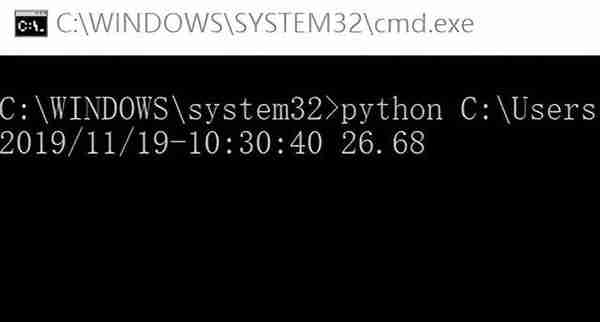
自动运行程序截图
到这里我们就设置好了一个每日自动运行的程序。为了获取每小时的万科价格,我们只需要在再设置另外三个自动运行程序,分别将其运行时间设置在每天的11:30,2:00,3:00。
总结
其实要获取股票每小时的数据并不需要这么麻烦,有其它更简单的方法。本文只是用这个作为案例,来讲解如何在windows10上自动运行脚本。大家可以根据具体的需求,来灵活的使用任务计划程序。
另外有的朋友使用的是Mac OS和Linux,在这两个上面自动运行程序其实更简单。如果有感兴趣可以多多留言,之后可能会出一期Mac OS和Linux版本的文章。
相关内容
标签: 设置任务 自动运行 运行python脚本
相关资讯
-
 虚拟币平台钱包(虚拟币 钱包)
虚拟币平台钱包(虚拟币 钱包)虚拟货币钱包APP哪一种比较安全好用鏍规嵁銆婂叧浜庨槻鑼冧唬甯佸彂琛岃瀺璧勯闄╃殑鍏憡銆嬶紝鎴戝浗澧冨唴娌℃湁鎵瑰噯鐨勬暟瀛楄揣甯佷氦鏄撳钩鍙般€傛牴鎹垜鍥界殑鏁板瓧璐у竵鐩戠瑙勫畾锛屾姇璧勮
-
 虚拟货币上币的平台 国内正规的虚拟货币交易有哪些
虚拟货币上币的平台 国内正规的虚拟货币交易有哪些br/>鐏竵鍏ㄧ悆涓撲笟绔欐槸鐏竵闆嗗洟鏃椾笅鏈嶅姟浜庡叏鐞冧笓涓氫氦鏄撶敤鎴风殑鍒涙柊鏁板瓧璧勪骇鍥介檯绔欙紝鑷村姏浜庡彂鐜颁紭璐ㄧ殑鍒涙柊鏁板瓧璧勪骇鎶曡祫鏈轰細锛岀洰鍓嶆彁渚涘洓鍗佸绉嶆暟
-
 虚拟币哪个平台好 虚拟币哪个平台好用
虚拟币哪个平台好 虚拟币哪个平台好用目前国内比较好的数字货币交易平台应该属于三巨头,不管从数字货币成交量资金量来讲是从网站的安全性来讲,币安、火币、OKEX这三家大平台交易所都是非常不错的
-
 股指期货对冲平仓,股指期货对冲原理
股指期货对冲平仓,股指期货对冲原理现手最近一笔的成交手数开仓是指开新的多头仓位或者新的空头仓位,也就是新买进或者新卖出一定手数的股指期货合约平仓如果你已经开了多头仓位的话,就需要卖出手上的合约来进行对冲平仓
-
 2016年期货双边手续费 2016期货最新手续费
2016年期货双边手续费 2016期货最新手续费但如果你有认识好的期货客户经理,那你开的户可以只在交易所收取的标准上+0.01元每手,还是黄金,你交的总手续费只需10.01元
-
 比特币大牛(比特币大牛市)
比特币大牛(比特币大牛市)在巴比特创始人长铗看来:“中本聪在密码朋克组中是一个年轻后辈(可能30岁出头),但地位十分显赫,在这个密码朋克组中,有菲利普·希默曼(PGP技术的开发者)、约翰·吉尔摩(太阳微系统公司的明星员工)、斯
实时快讯
-
半年前黄金电子货币?电子货币 金属货币
-
半年前鼓励数字货币(数字货币有哪些)
-
半年前辐射货币代码,辐射4动力装甲代码
-
半年前国际汇兑货币,国际汇兑的两种方法
-
半年前黄金储备 基础货币?基础货币和储备货币的区别
-
半年前宏观微观货币,货币的四个职能
-
半年前黄金 货币 关系(黄金货币投资)
-
半年前国际货币基金组织份额(收益好的十大货币基金)